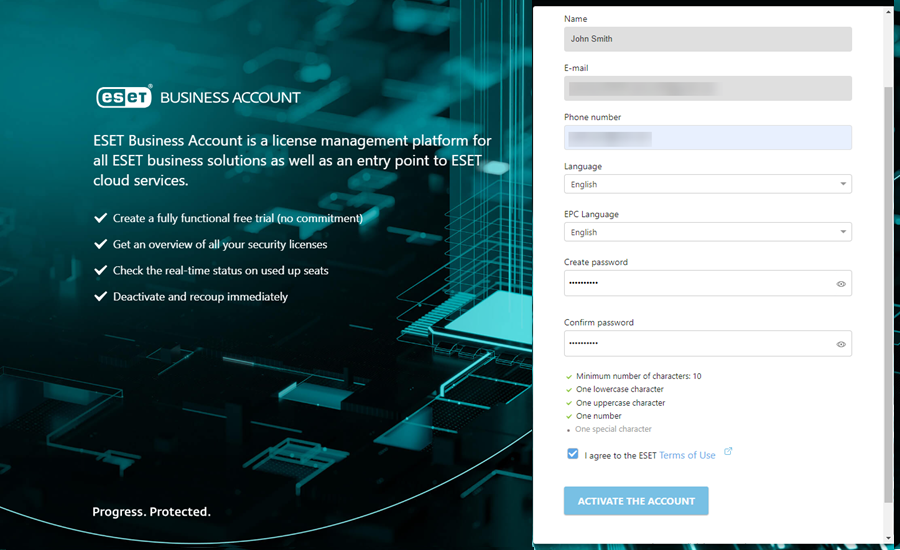ESET Business Account/ESET MSP Administrator/ESET PROTECT Hubで新規ESET PROTECTユーザーを作成する
ESET PROTECTへの中央ゲートウェイに基づいて、ESET MSP Administrator、ESET PROTECT Hubで新規ESET PROTECTユーザーを作成するか、以下の手順に従ってESET Business Accountで新規ESET PROTECTユーザーを作成し、ESET PROTECTでユーザーアカウントをマッピングします。
1.ESET Business Accountアカウントにログインします。
2.ユーザー管理 > 新しいユーザーを選択します。
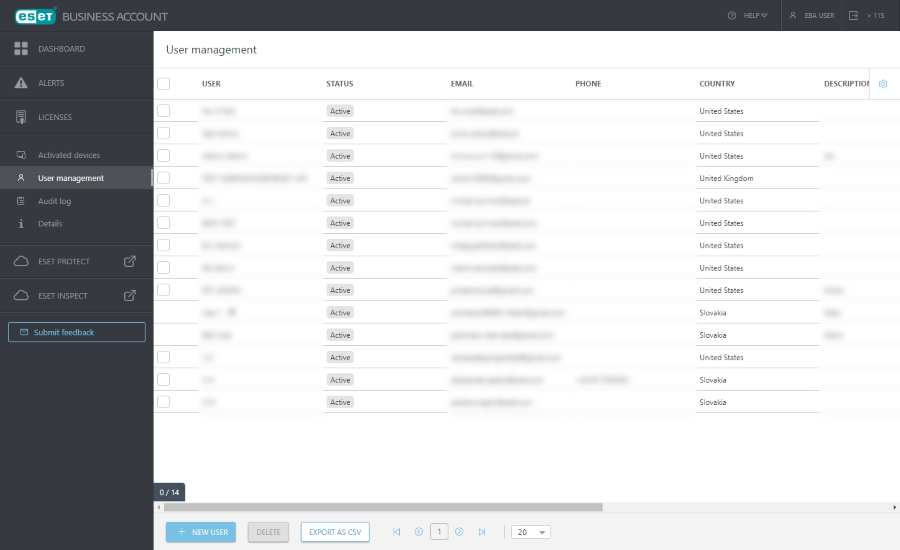
3.必須フィールドを入力します(詳細は ESET Business Accountオンラインヘルプを参照)。
I.一般 - ユーザーに関する基本情報が表示されます。
II.アクセス権:
a)会社アクセス - ユーザーの会社レベルアクセスを選択します。選択したサイトへの書き込み、読み取りアクセス。
ESET PROTECTで他のESET Business Accountユーザーを表示するには、ユーザーに会社の書き込みアクセス権が必要です。 |
b)ユーザー管理アクセス - ユーザーがESET Business Accountで他のユーザーを管理できるようにするには、チェックボックスをオンにします。
c)ESET PROTECT & ESET Inspectアクセス:
•Write(書き込み) - ユーザーはESET PROTECT & ESET Inspectへのフルアクセス権があります。
•読み取り - ユーザーは、ESET PROTECT & ESET Inspectのデータを表示できます。
•カスタム- 後からESET PROTECTの権限設定でユーザーアクセスを定義できます。
•アクセスなし - ユーザーにはESET PROTECT & ESET Inspectへのアクセス権がありません。
ESET PROTECTにアクセスするには、資格がある(アクティブな)ESET PROTECTライセンスがある1つ以上の会社への書き込みまたは読み取りアクセス権が必要です。 |
•サイトユーザーの場合、ESET PROTECTアクセスの下のカスタムを選択します。 •管理者権限がある別のユーザーを作成するには、手順に従い、ESET PROTECTで2番目の管理者を作成する手順に従います。 |
III.環境設定 - ESET Business AccountとESET PROTECTのユーザーの言語を設定し、タイムゾーンを設定します。
IV.セキュリティ - ユーザーのセキュリティ設定を調整します(パスワード有効期限、アイドルセッションタイムアウト、二要素検証)。
作成をクリックすると、ユーザーを作成します。
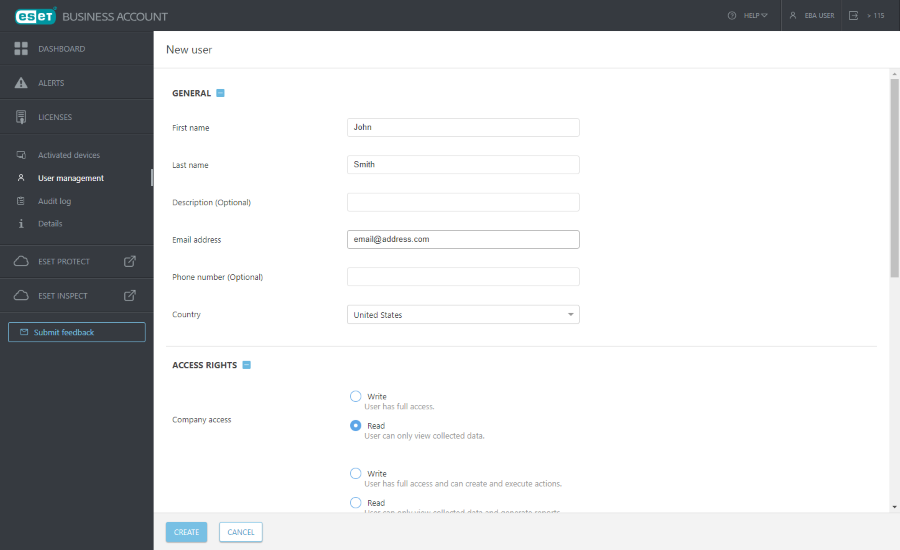
4.新しいユーザーがユーザー管理に表示され、ラベル表示がアクティベーションの待機中になります。
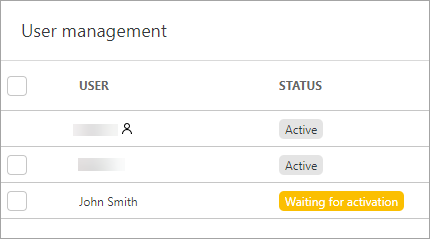
5. ユーザーの作成時に指定した電子メールアドレスに、アクティベーション電子メールが送信されます。ユーザーはアカウントのアクティベーションをクリックする必要があります。
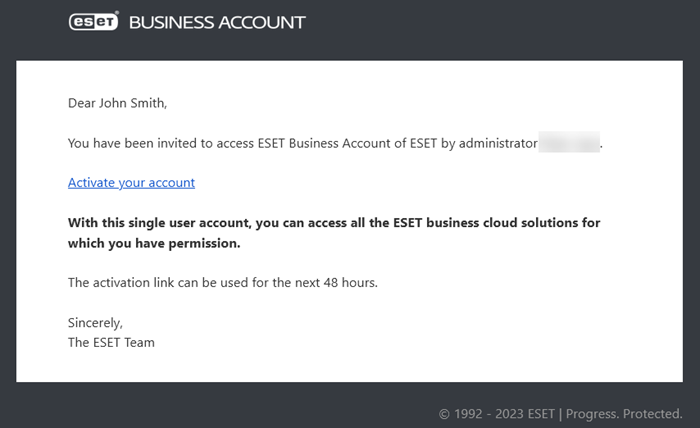
6.ユーザーはユーザー設定を調整する必要があります。パスワードを2回入力(パスワードの作成とパスワードの確認)し、ESET利用規約に同意するチェックボックスをオンにして、アカウントのアクティベーションをクリックします。